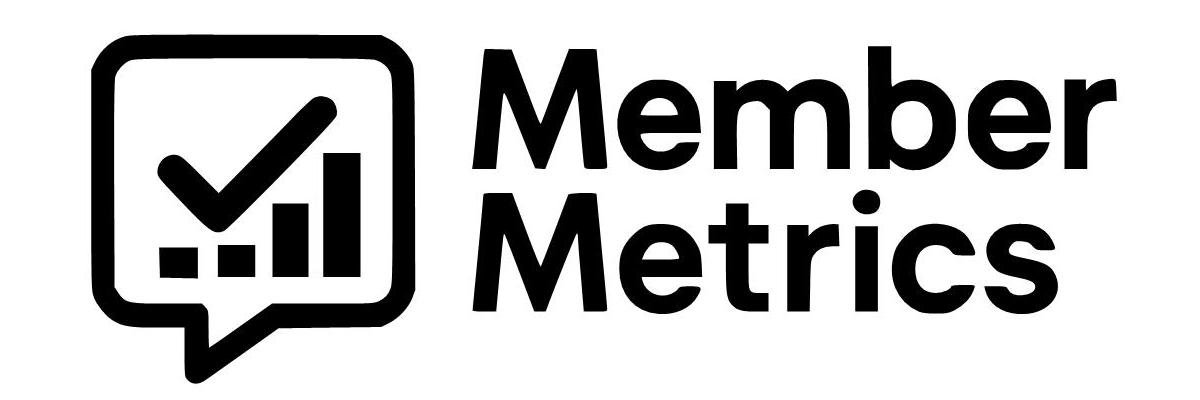Guía de Inicio
Aprende a usar nuestra plataforma con esta guía paso a paso para maximizar tu experiencia de feedback de clientes.
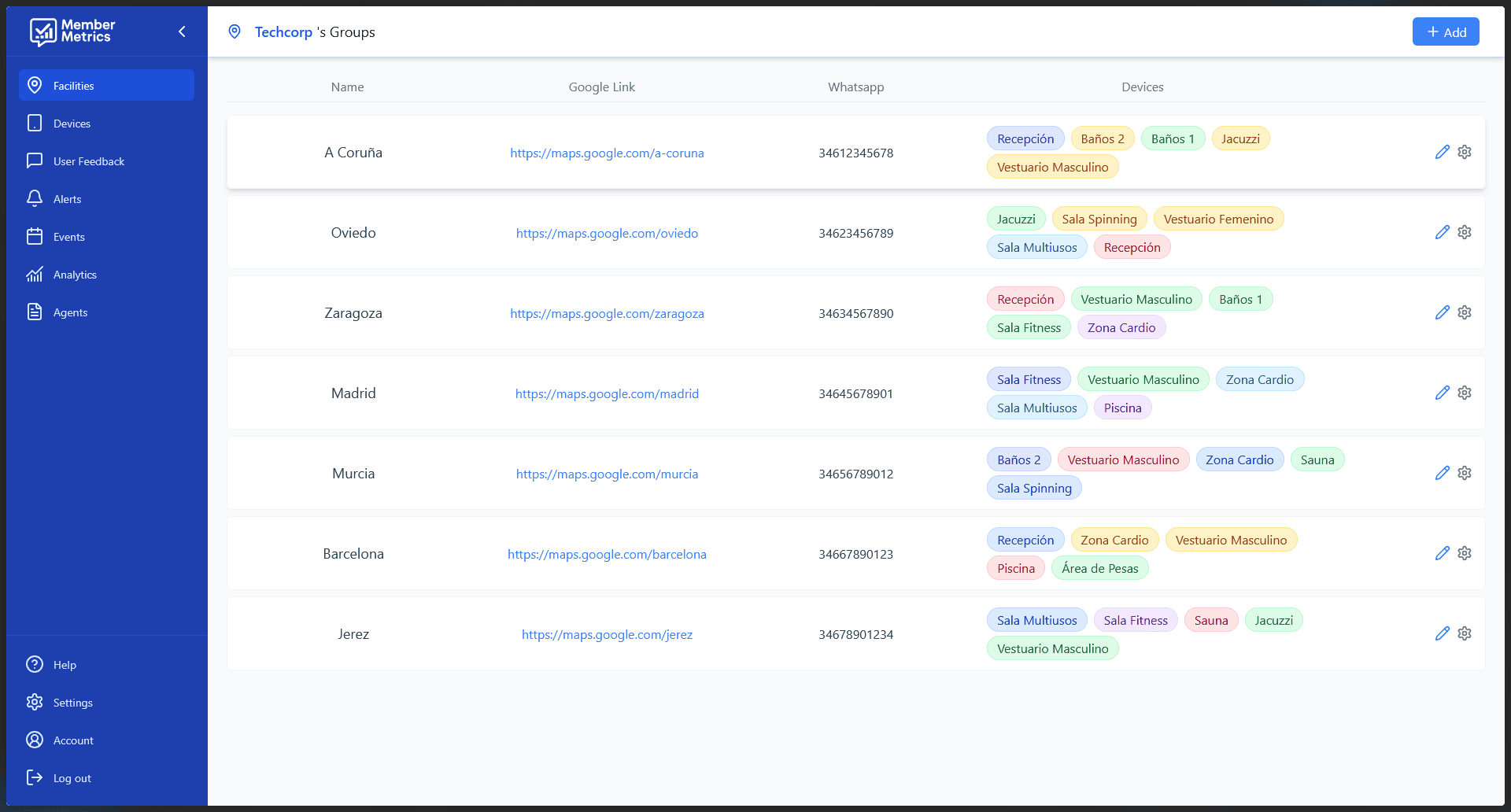
Crear y Gestionar Grupos
Organiza tu recopilación de feedback creando grupos para diferentes ubicaciones, departamentos o equipos.
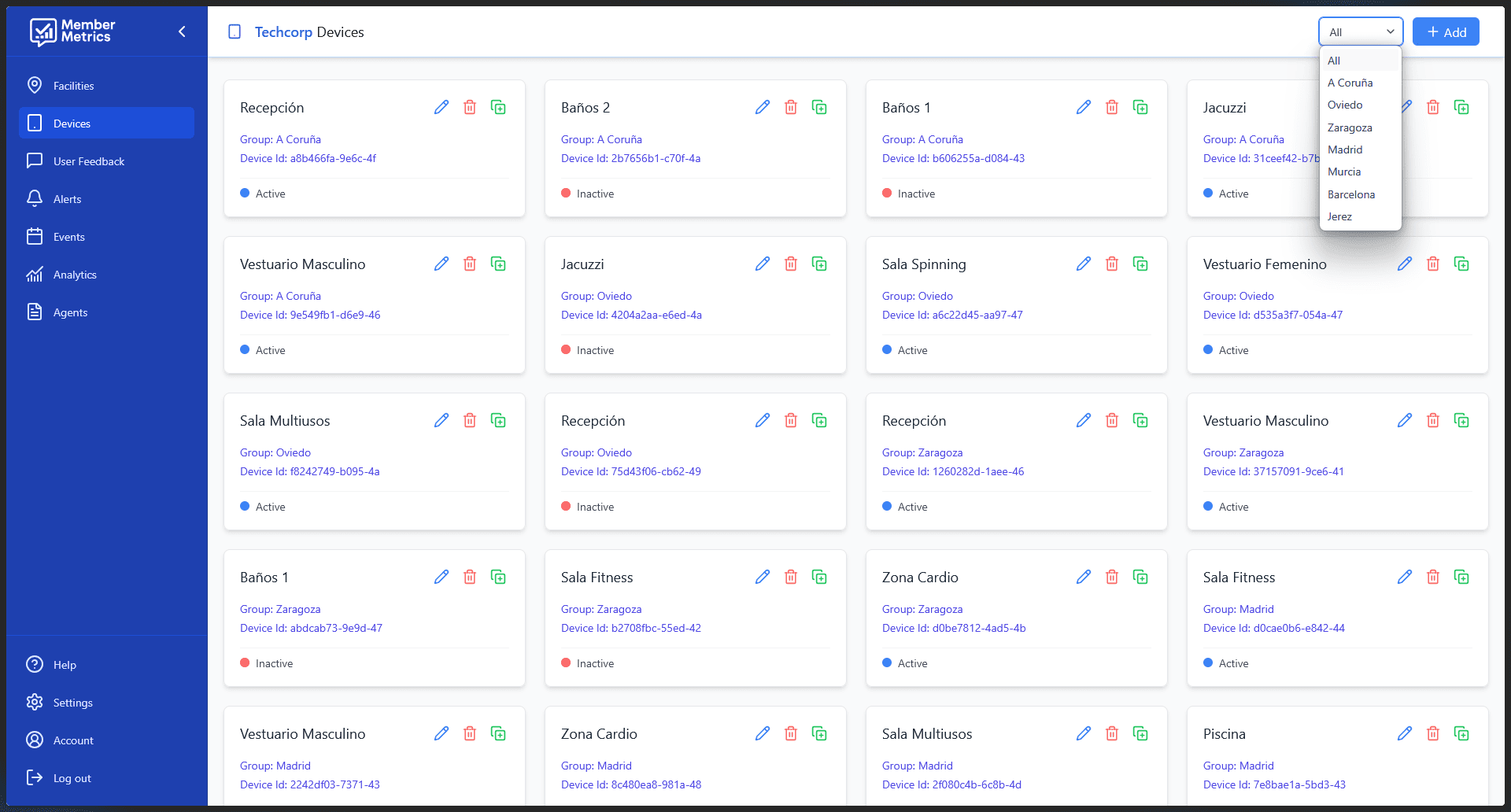
Gestiona tus Dispositivos
Visualiza y gestiona todos tus dispositivos de feedback desde un panel central.
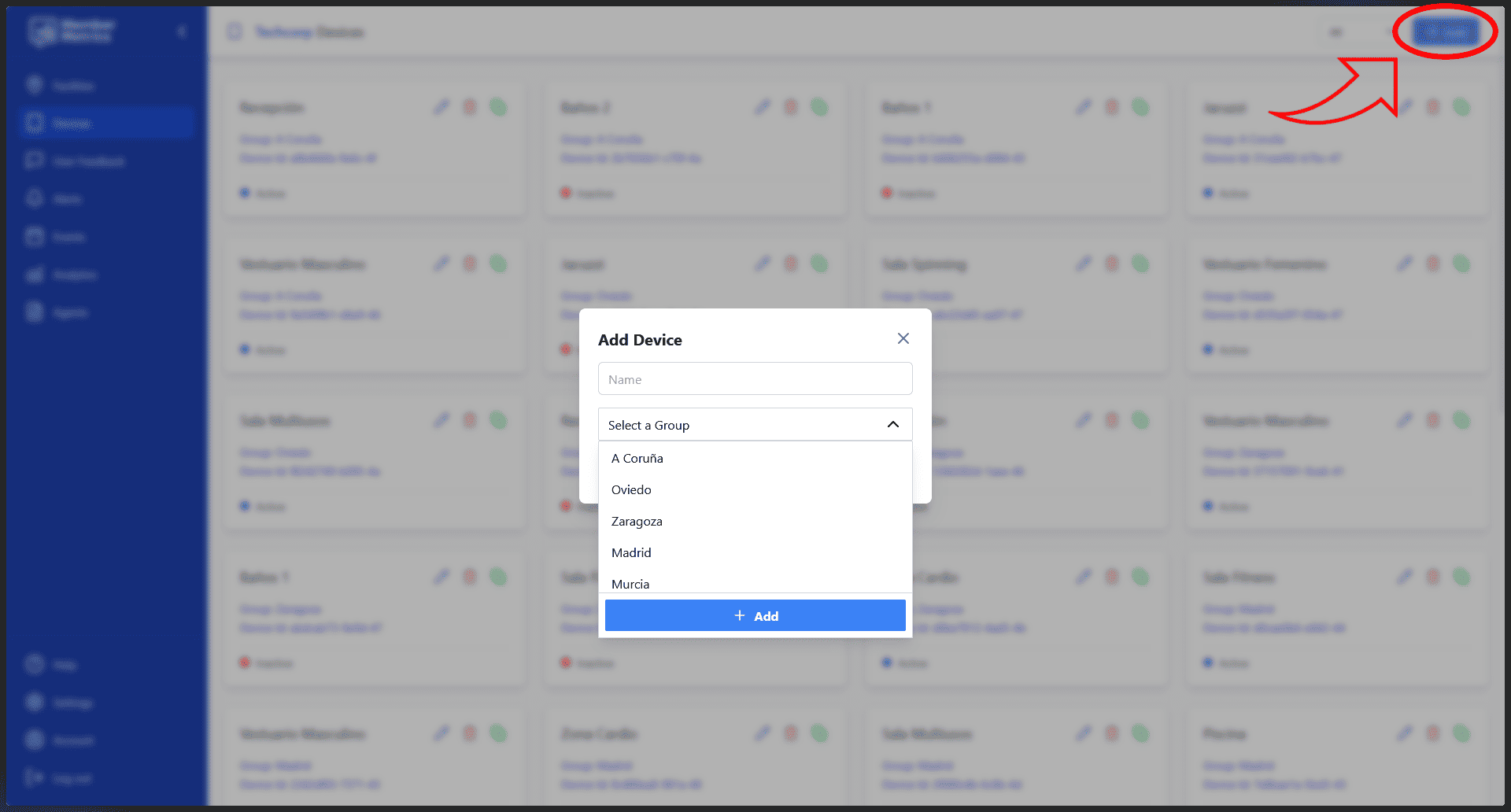
Añadir Nuevos Dispositivos
Añade fácilmente nuevos dispositivos de feedback a tu cuenta y asígnalos a grupos específicos.
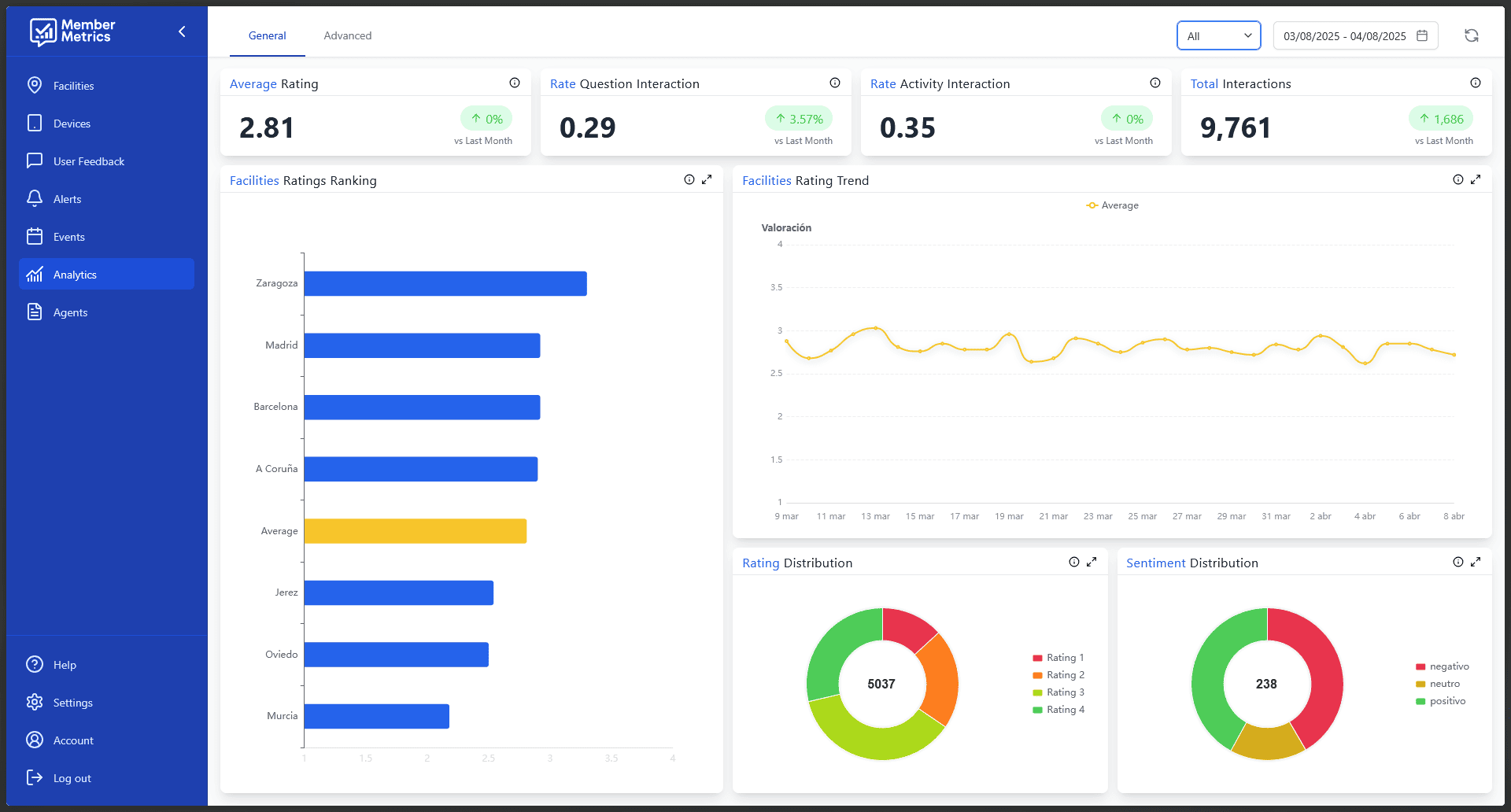
Analiza Estadísticas Detalladas
Obtén análisis completos sobre la satisfacción del cliente en todas tus ubicaciones.
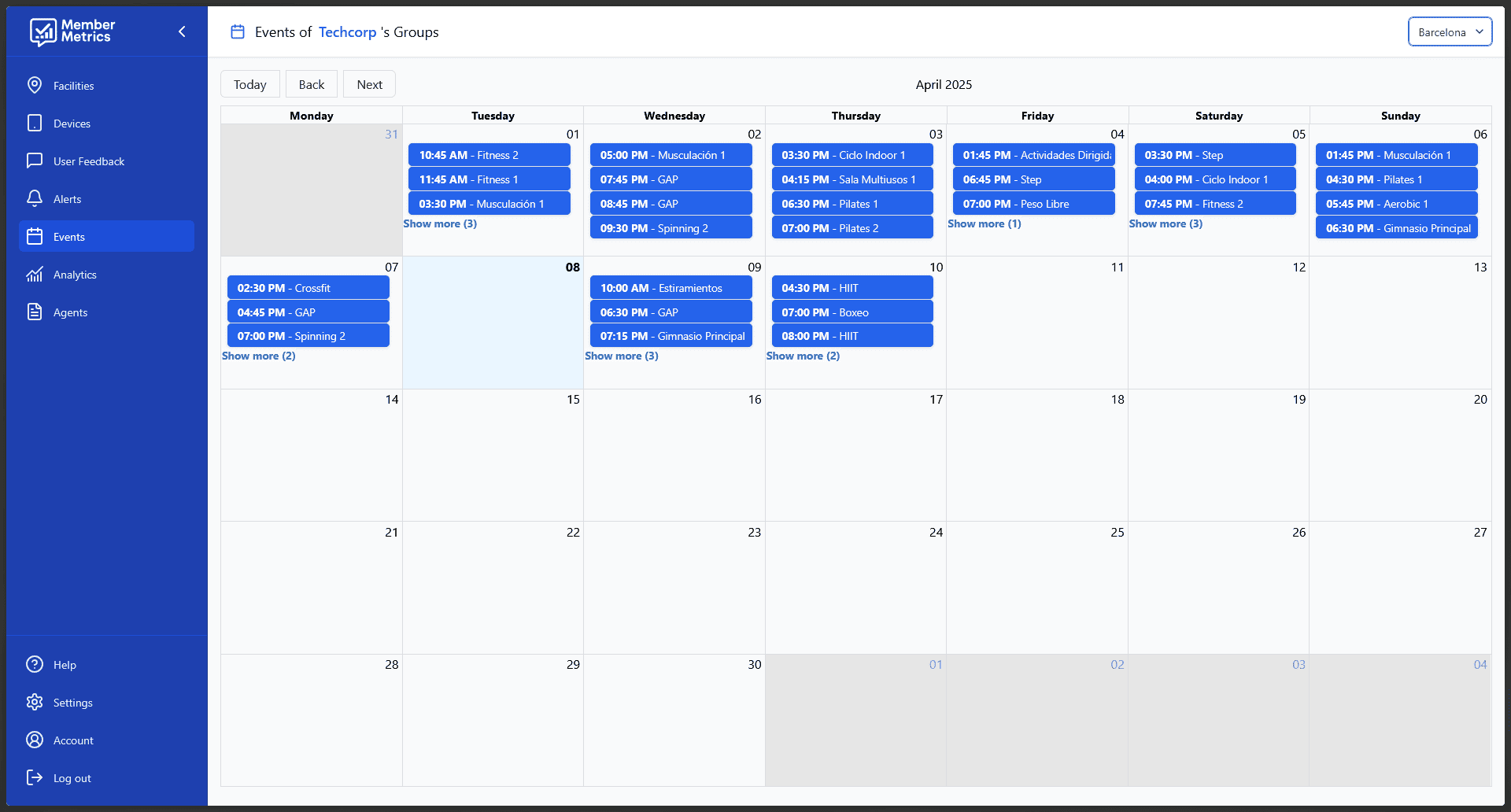
Programa Campañas de Feedback
Planifica y programa tus campañas de recopilación de feedback utilizando nuestra herramienta de calendario.
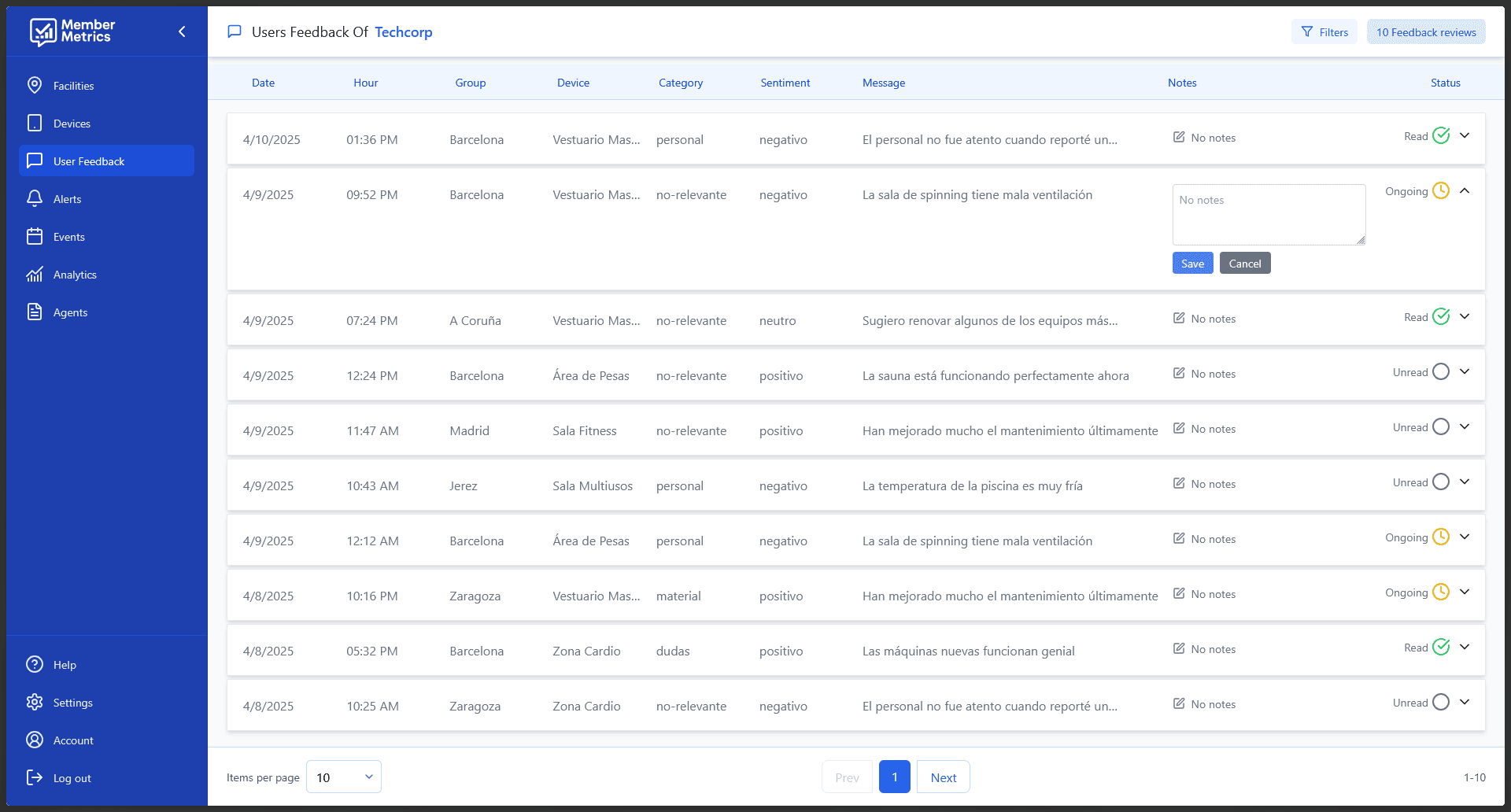
Analizar Feedback de Clientes
Visualiza y analiza comentarios personalizados escritos por tus clientes y procesados por IA. Filtra por sentimiento, tipo y otros parámetros.
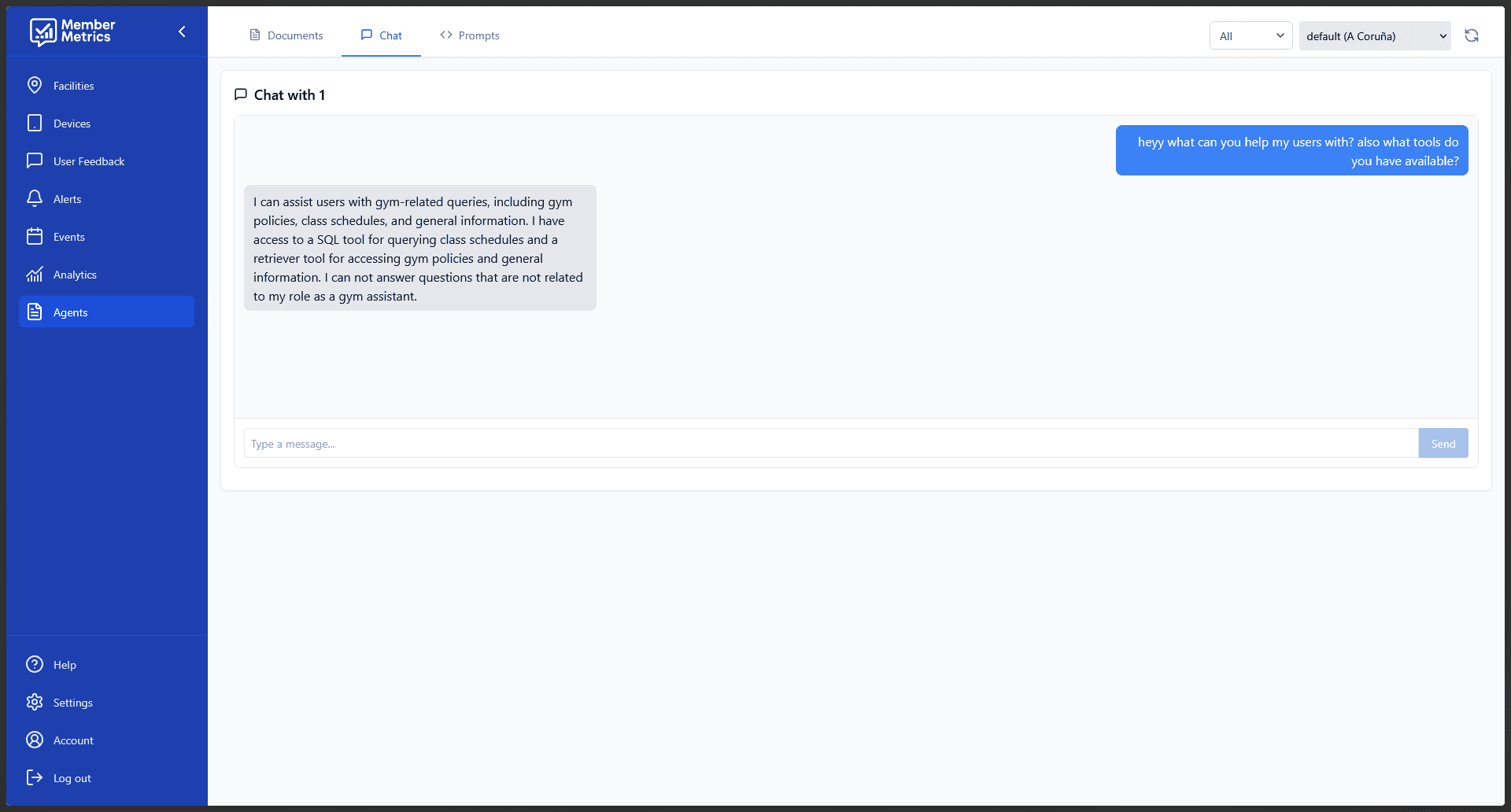
Configurar Agente IA de WhatsApp
Configura y prueba tu agente de IA de WhatsApp para asegurar que responda correctamente a las consultas de los clientes.
Cómo funciona la sincronización de la tablet
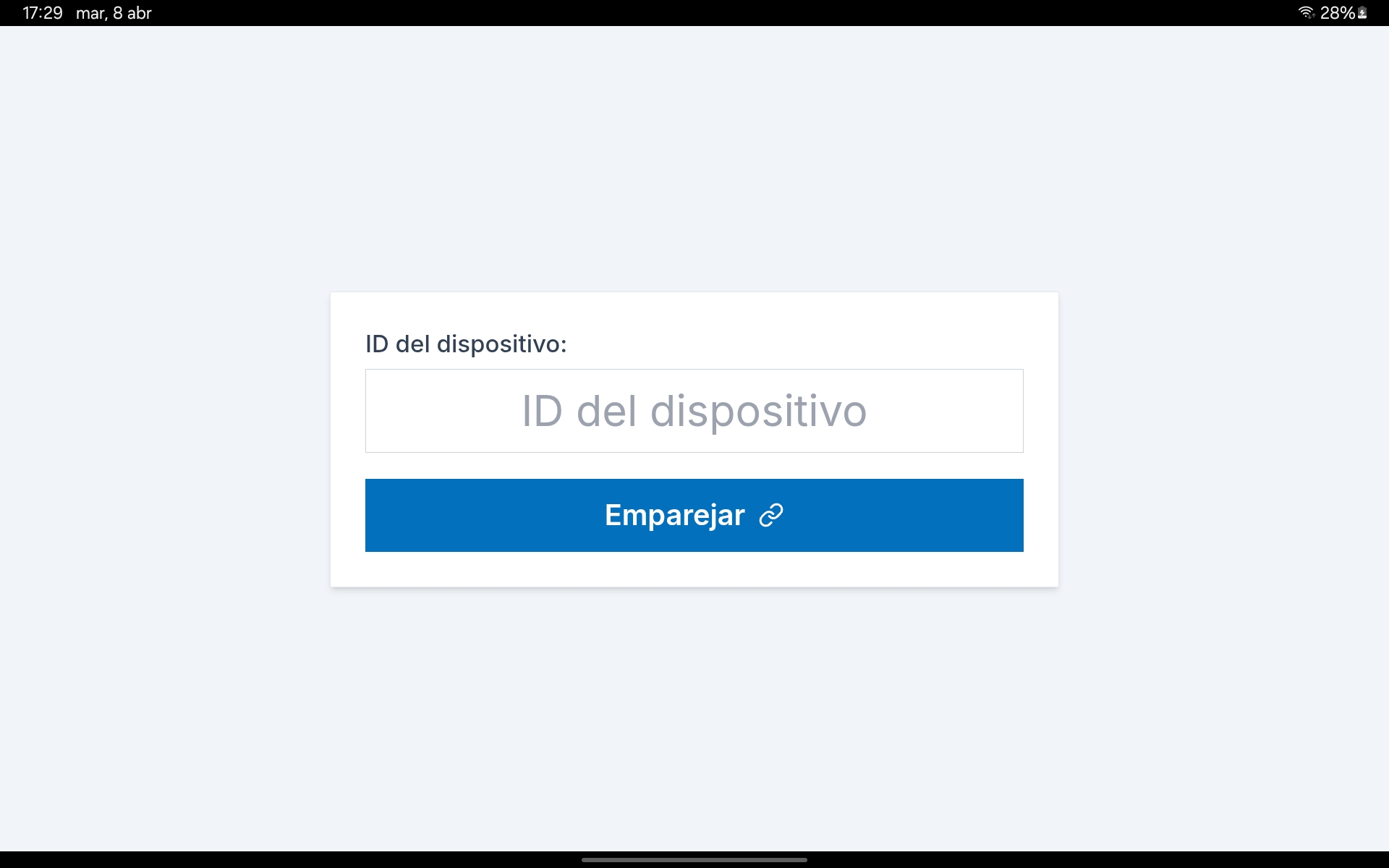
Las tablets se sincronizan introduciendo el ID del dispositivo creado desde la aplicación web. Una vez sincronizada, la tablet recibe automáticamente actualizaciones con las preguntas que deseas mostrar, asegurando una experiencia de recopilación de feedback sin problemas.
Proceso de sincronización:
- Crea un nuevo dispositivo desde la aplicación web
- Anota el ID del dispositivo generado
- Introduce este ID en la aplicación de la tablet
- La tablet se sincronizará automáticamente y recibirá actualizaciones
Vista General de la Interfaz de Tablet
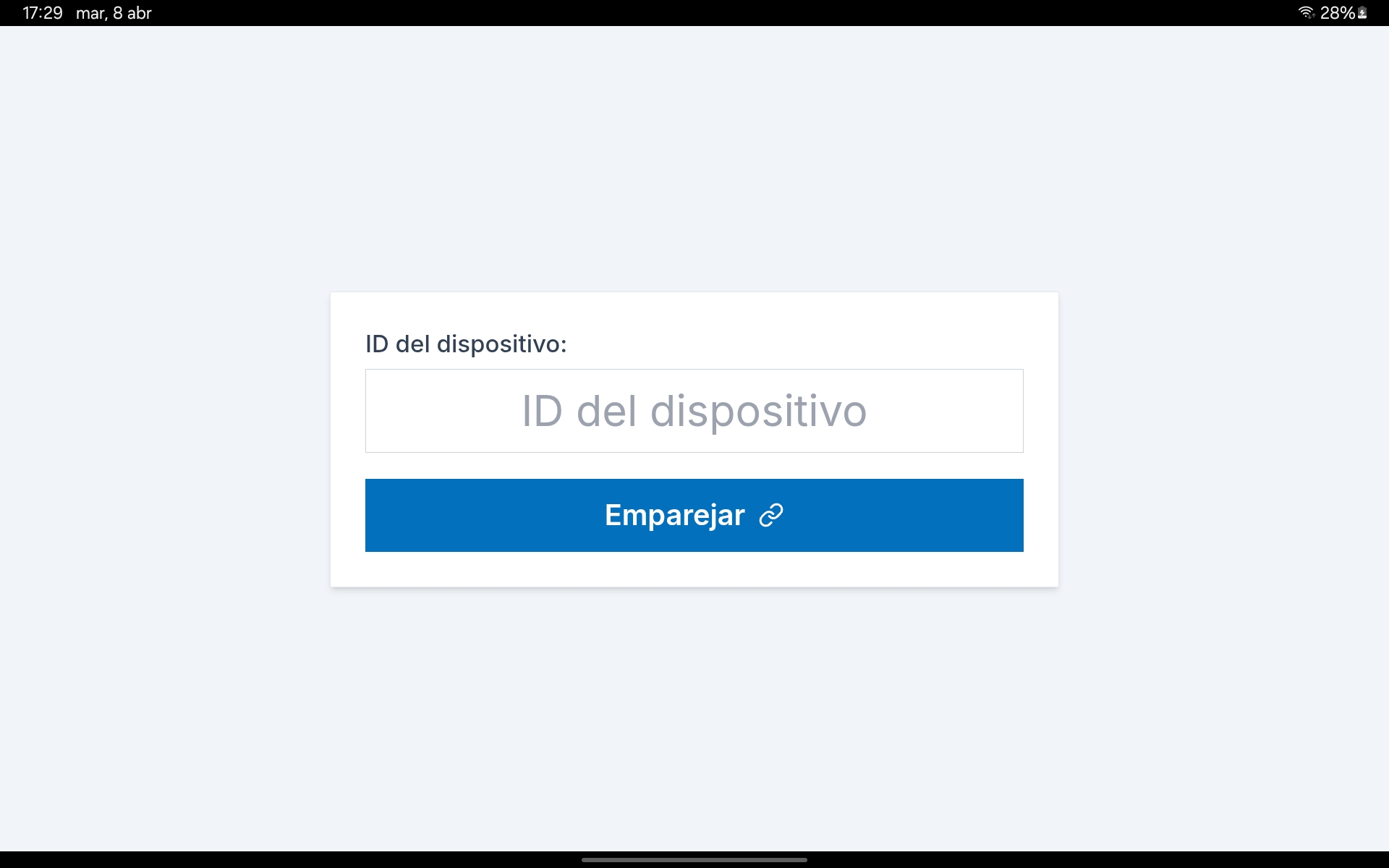
Pantalla de Bienvenida

Selección de Valoración
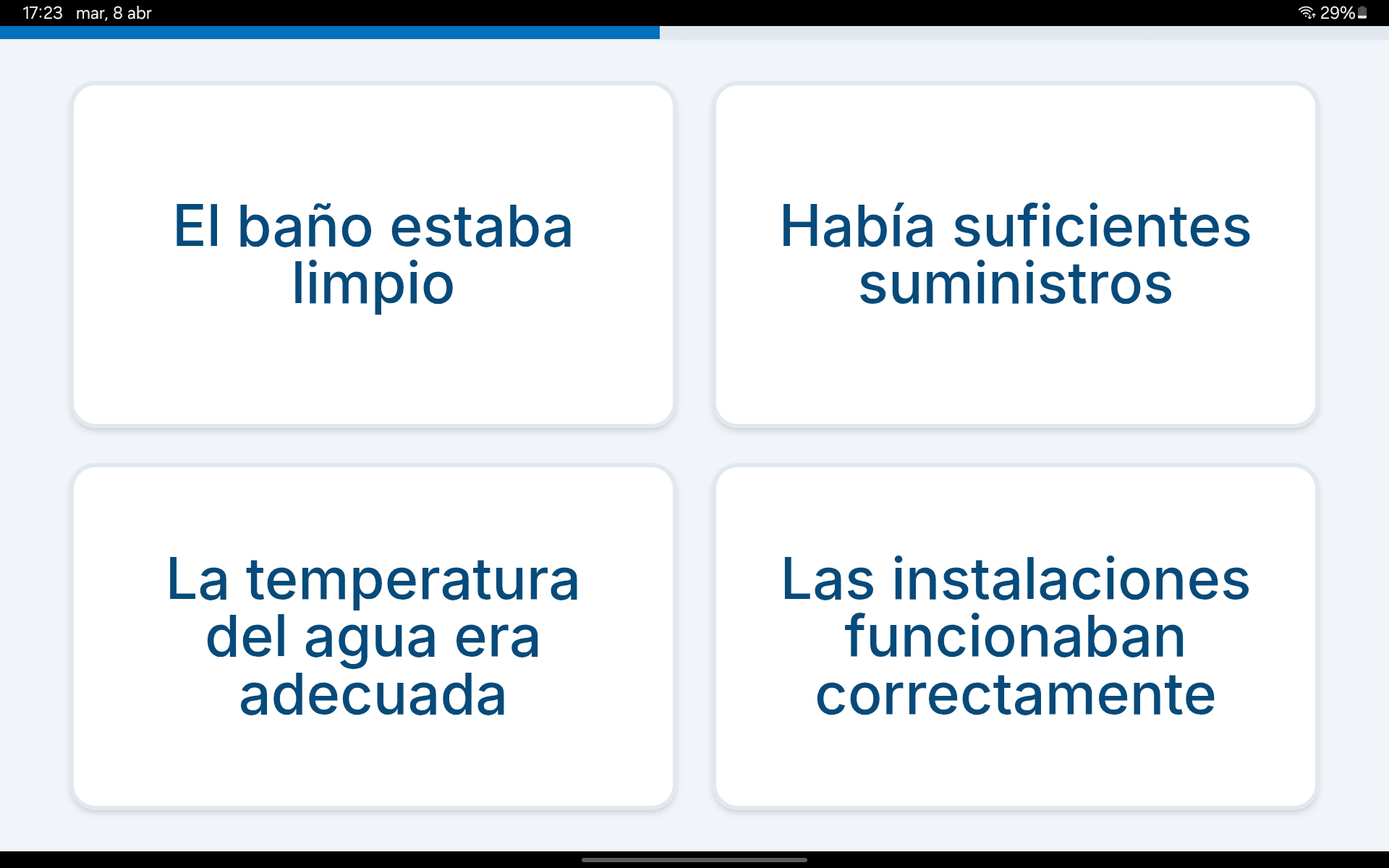
Detalles de Feedback
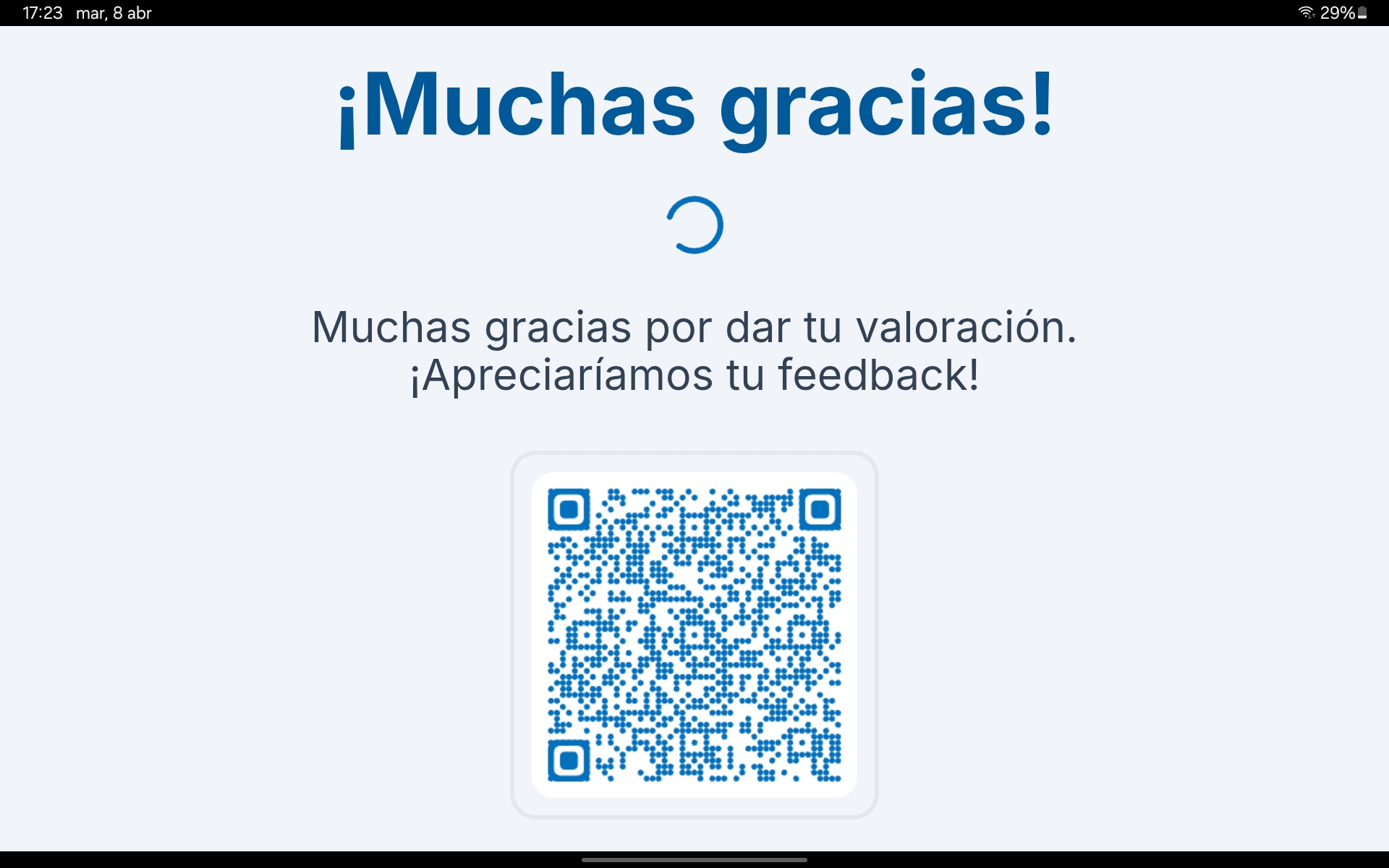
Pantalla de Agradecimiento
Nuestra interfaz para tablets está diseñada para ser intuitiva y atractiva, animando a los clientes a dejar su feedback con solo unos toques.